
Instalação, configuração e uso do Virtuozzo
O que é o Virtuozzo?? Como funciona o Virtuozzo??
Virtuozzo cria ambientes virtuais isolados (ambientes virtuais ou VEs ou servidores privados virtuais, ou VPSs) num único servidor físico. Isto permite partilhar hardware, esforço de administração de sistemas, e às vezes as licenças de software entre diversas cargas de trabalho.
O VE atua na maioria dos casos como se fosse um servidor individual, uma vez que tem o seu próprio hardware e é um sistema operativo com total independência do resto, é outra máquina para outras funções, simplesmente serve para virtualizar os nossos ambientes. Pode alojar desde dezenas a centenas de VEs em um único servidor devido à sua forma de funcionamento e realizar a virtualização a nível de sistema..
A Virtuozzo virtualiza ao nível do S.O.. (Sistema Operativo), mais sim ao nível do hardware como outros produtos virtuais de máquina (VM) com frequência. Enquanto a tentativa de VMs virtualiza um 'sistema completo de hardware',,os VEs representam uma abstração 'mais leve'., virtualizando em vez de outro 'um caso do sistema operativo'.. Todos os VEs funcionam em cima de um único núcleo do sistema operativo.. O mecanismo de VE multiplexa este núcleo de um S.O. para parecer vários casos do S.O. (e servidor), especialmente do ponto de vista de usos correntes, de utilizadores, e de serviços de rede.
Porque virtualiza menos, os VEs impõem custos indiretos mais baixos que as VMs. Consequentemente, mais VEs podem ser suportados em um servidor dado.. De los autores demanda “millares de vez en cuando de VEs por el servidor” en las situaciones de la prueba para determinar los límites superiores de la tecnología. Los servidores de las ayudas de Virtuozzo con hasta 64 CPU x86 y 64 GB del ESPOLÓN, mas 1-4 sistemas de la CPU son más comunes lejano en la práctica.
Instalación de Virtuozzo – AQUI
Configuración y uso de Virtuozo – AQUI
Nada mau, tenemos varias posibilidades, instalarlo bajo Linux o bajo Windows, yo optare por una instalación sobre un S.O. Windows 2003, podemos bajarnos una versión de prueba de su web oficial: www.parallels.com.

Nada mau, comenzemos la instalación, simple, seleccionamos nuestro idioma y “Aceitar”,

La instalación comienza tipo asistente, “Seguinte” para comenzarlo,

Aceitamos a licença “Acepto los términos del contrato de licencia” & “Seguinte”,

Indicamos el nombre y la organización para el producto, “Seguinte”,

Nada mau, temos que indicar três localizações para as pastas, O primeiro “Instalar Virtuozzo for Windows 4.0” é onde os binários serão instalados, pode ser esse caminho sem problemas. Depois “Pasta de dados Virtuozzo” é onde os VE serão armazenados, por isso precisamos que haja bastante espaço disponível para ela. E “Pasta de backups Virtuozzo” é onde guardaremos as cópias de segurança que fizermos das máquinas virtuais. “Seguinte”,

Nada mau, se pressionarmos “Instalar” começará a instalação,

… Esperamos enquanto você instala…

Todos os requisitos ou componentes que forem necessários serão instalados automaticamente…

… iniciando os serviços…

Nada mau, temos duas opções: “Conjunto mínimo de serviços do Windows (otimizado para obter a melhor densidade de VE)” e “Conjunto padrão de serviços do Windows utilizado pelo Windows 2003 (otimizado para obter a melhor compatibilidade de aplicações)”. Simplesmente o que quer dizer é que se selecionarmos a primeira opção, os VE que criarmos serão colocados com os serviços mínimos de Windows necessários.. “Seguinte”,

Indicamos a licença para instalar o produto e “Seguinte”,

Comprovamos o resumo da instalação, e verificamos que por si só, nos instalou algumas templates que podemos precisar ou usar, assim como templates de S.O.. como de aplicações. “Fim”,
Configuração e uso do Virtuozzo,
Nada mau, Uma vez instalado, usaremos sempre o console de administração para poder configurar opções, criar VE, distribuir aplicações…

Abrimos o console “Virtuozzo Management Console 4.0”,

Esta é a apresentação do console, a partir daqui veremos que versão do Virtuozzo temos, quanta memória temos livre/ocupada, podemos usar o administrador de arquivos para copiar/mover dados, ou conectar diretamente ao monitor e ver o estado de tudo, verificar os logs, administrar os templates de aplicações ou de VE, realizar cópias de segurança dos VE, programar tarefas a realizar, ou administrar diretamente as máquinas virtuais.

Poço, o interessante é criar as máquinas virtuais ou ambientes virtuais, para poder virtualizar os nossos sistemas. Poço, Em primeiro lugar, Nós vamos “Virtuozzo Ambientes Virtuais” e com botão direito selecionamos “Criar Ambiente Virtual”.
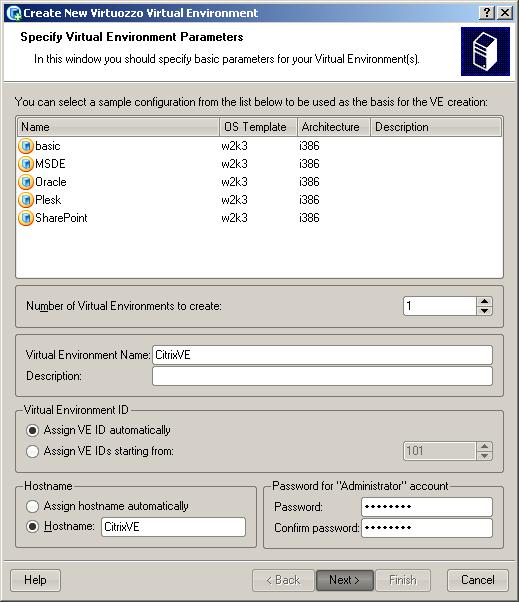
Mostra-nos os templates que podemos usar para poder instalá-los, são aplicações simples, no meu caso, criarei um VE para usar com Citrix, por isso, não marco nenhum template, indicamos um nome ao VE em “Nome do Ambiente Virtual”, podemos atribuir o ID da máquina automaticamente, atribuir já o nome do computador ao host em “Nome do host”, assim como atribuir uma senha já ao utilizador Administrador. “Próximo”,

Aqui podemos configurar os adaptadores de rede que queremos que tenha, tantos quantos quisermos, assim como configurar um endereço IP, mais as suas configurações, como os DNS, Porta… “Próximo”,

Temos que selecionar o modelo para a instalação de um sistema operativo nele, ao instalar o Virtuozzo num Windows 2003, já nos criará de forma predefinida os modelos com este S.O., com a R2 ou sem ela. Selecionamos um e “Próximo”,

Aqui indica-nos qual aplicação queremos instalar a partir de um modelo, por agora, como não temos nenhuma gerada, não podemos instalá-la, mais adiante no documento será mostrado como realizá-lo, “Próximo”,

Daqui podemos configurar os parâmetros para a CPU, a memória, o espaço de disco… selecionamos o que mais nos interessa. “Próximo”,

É o caminho onde guardaremos o VE, podemos alterar a localização, “Próximo”,

Se adicionarmos um domínio, automaticamente o VE adaptará as suas configurações para trabalhar diretamente com ele, podemos adicionar um se nos interessar, “Próximo”,

A partir daqui, podemos ativar ou desativar estes serviços na máquina VE para a podermos administrar offline, ativamos se nos interessar, “Próximo”


Devemos indicar o modo de Terminal Server que o VE usará, se será um servidor de Terminal Server, logicamente marcaremos a segunda opção, caso contrário, O primeiro, uma vez que é necessária para administrar as máquinas virtuais com “Remote Desktop for Administration”, “Próximo”,

Vamos marcar “Iniciar VE” se nos interessar que a máquina virtual arranque com o servidor físico (“Iniciar Ambiente Virtual na inicialização do Nó de Hardware”). Se nos interessa diferenciar os VE mediante o seu ID, devemos marcar “VE ID” ou “Mostrar VE ID no desktop”. Marcamos também “Navegação em rede” (“Ativar navegação em rede” se quisermos habilitar no VE a exploração da rede no host para poder aceder aos seus recursos a partir da rede. E finalmente temos “Agendador de pacotes QoS” para habilitar QoS no VE. “Próximo”,

Revemos todas as configurações, e se estamos de acordo clicamos em “Acabar”, eu aproveitarei e guardarei este equipamento também como um template para poder utilizá-lo no futuro em outros servidores com as mesmas características, para ampliar minha fazenda Citrix… desde “Guardar como Modelo VE…”

Indicamos um nome e clicamos em “Salvar”,

Nada mau, agora clicamos em “Acabar”,

Nada mau, já nos criou o VE, Clique em “OKEY”.

Aqui o temos, o seu ID, Seu nome, seu IP, Seu status, se está tudo correto, seu sistema operacional, a sua arquitetura…

Agora já seria trabalhar ao nível do VE, para isso já, entraríamos a administrarlo, con botón derecho podríamos conectarnos a él > “Connect with…” > “Remote Desktop”.

… esperamos mientras se conecta…

Y pues tenemos una conexión direta contra el VE con una conexión RDP, podemos configurar e instalar ya lo que queramos en nuestro VE.

Y aquí vemos todas las posibilidades que tenemos sobre un VE. Podemos detener la máquina, reiniciarla, moverla a otro sitio, clonarla para obtener otra igual, configurarla para un clúster, realizar un backup de ella, instalar una aplicación mediante una plantilla…

Además si nos situamos sobre “Backup” podremos restaurar un estado anterior de la máquina a un punto anterior desde algún backup que tengamos.

Desde “Templates” > “Add/Update Virtuozzo Templates” Como eu disse, podemos instalar qualquer aplicação que tenhamos numa template ou atualizar diretamente a versão da aplicação.

E sobre as suas propriedades, vemos uma informação bastante básica a partir de “Geral”, a partir das outras abas poderemos configurar os parâmetros de rede e dos seus adaptadores, o modo de Terminal Services…

Em “Cópias de Segurança” temos um histórico de todas as cópias de segurança dos nossos ambientes virtuais,

Desde “Tarefas Agendadas” > “Agendar Nova Tarefa” > “Fazer Cópia de Segurança de Ambientes Virtuais…” poderemos configurar novas tarefas de cópias de segurança, mas programando a sua frequência, para que nos faça as cópias de forma totalmente automatizada.

Desde “Amostras de VE” > “Criar Nova Amostra de Ambiente Virtual…” poderemos criar um VE para um ambiente de laboratório, para personalizar uma máquina.

Na parte de “Monitor” temos o estado físico do nosso servidor, poderemos observar a carga que sofre, a nível de CPU, memória RAM, ficheiros de paginação, adaptador de rede, inclusive ver os logs do que acontece no nosso ambiente.

Assim como em “Logs”, veremos tudo o que vai acontecendo nas máquinas,

Se nos interessar adicionar um servidor físico já existente a um VE, para ir removendo servidores físicos e virtualizando todos, poderíamos realizá-lo a partir de “Virtuozzo Virtual Environments” > “Tarefas” > “Migrar Servidor Físico para VE…”

Outra forma de acesso que temos é através da consola “Virtuozzo Control Center Launcher”, que é uma consola mais leve que a anterior para supervisionar o estado da comunidade,

Indicamos o nome do servidor que nos interesse, as suas credenciais e clicamos em “Ligar”,

Aceitamos o certificado, “Sim”,

E este seria um exemplo da consola.

Além disso, podemos conectar-nos à consola via web com qualquer navegador, se abrirmos o endereço do servidor Virtuozzo conectando-nos à porta 4643tcp (Inadimplência), nos autenticamos e iniciamos sessão, chegaríamos à mesma consola que é mostrada na imagem anterior.

Outra tarefa que podemos realizar é a de instalar a consola de administração em uma máquina remota, se formos até: “C:Arquivos de ProgramaSWsoftVirtuozzoVZMC Distributive” lá teremos o executável a instalar onde quisermos.

Por exemplo, se o instalarmos na nossa máquina cliente, depois executamos a consola e introduzimos o servidor mais as credenciais de acesso, teremos controle absoluto.

Poço, vamos a realizar um exemplo de como se pode instalar uma aplicação num VE a partir de um template, temos várias opções, ou descarregamos o template da aplicação da internet, ou geramos um, por agora vou descarregar uma aplicação e posteriormente faremos todo o assistente para gerar um novo. Para importar um template de uma aplicação na consola, Nós vamos “Templates” > “Carregar e Instalar Novos Templates Virtuozzo…”

Clique em “Adicionar…” para adicioná-la…

Procuramos o ficheiro com a extensão .efd ou .zip e adicionamo-lo.

No meu caso vemos que é um Acrobat Reader 7.0.7, algo antigo, mas para testar… “Próximo”,

Pergunta-nos em que servidor alojaremos o template, marcamos a nós próprios e “Próximo”,

Verificamos que tudo está correto… “Acabar”,

E agora só falta esperar enquanto o template é carregado no nosso servidor host.…

“OKEY”,

Aqui a teríamos pronta para ser instalada no VE que nos interessar.

Vamos a instalar um modelo de uma aplicação num servidor, clicamos sobre o modelo da aplicação em questão e “Instalar em Ambientes Virtuais…”

Selecionamos os servidores que queremos que tenham esta aplicação instalada e “Próximo”,

Assinalar “Forçar instalação do modelo” para forçar a instalação e que não nos dê problemas, “Próximo”,
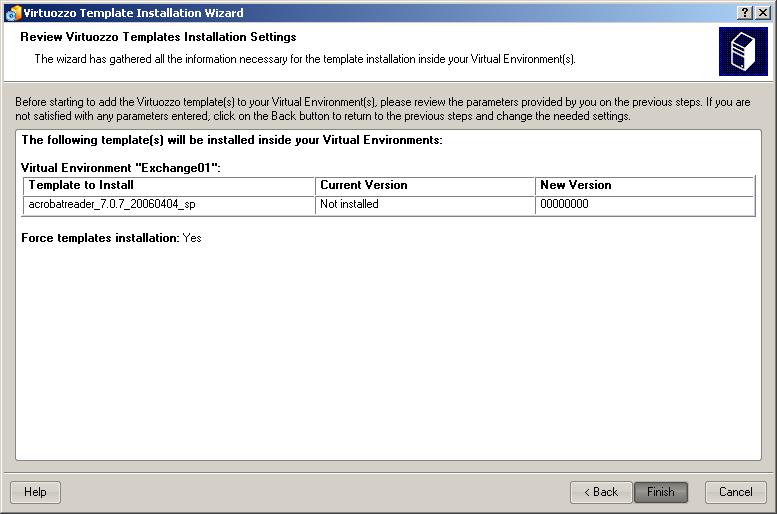
Verificamos que tudo está correto… “Acabar” para instalar essa aplicação nesse servidor.

Aguardamos enquanto se instala…

“OKEY”, perfeito,

Agora só falta conectar-se ao servidor e verificar que está perfeitamente. O ideal disto é para que todos os servidores tenham as mesmas aplicações instaladas com as mesmas versões e da mesma forma, para ter tudo igual.

Si lo que nos interesa es crear nuestras propias plantillas de aplicaciones para su posterior distribución, tenemos que ejecutar el “Asistente de Creación de Plantilla Virtuozzo”.

Selecionamos la opción que nos interesa, que es la primera, crear una plantilla sobre la instalación de una aplicación, Assinalar “Criar um modelo com base numa aplicação instalada” & “Seguinte”,

Esto lo que nos hará es crear un VE temporal donde instalaremos la aplicación, después se genera la plantilla y el VE se eliminará. Le asignamos un ID, un espacio de disco, una dirección IP y una plantilla de S.O. que usaremos para esto. “Seguinte”,

Selecionamos el directorio donde queremos guardar la plantilla y el nombre que le vamos a asignar, “Seguinte”,

Esperamos mientras nos crea el VE temporal…

Nada mau, olho! agora o que temos que fazer é clicar em “Seguinte” e será aberta uma conexão RDP com o servidor, temos que minimizar esta conexão de Terminal e voltar a este assistente,

…

Nada mau, Como eu disse, minimizamos esta tela de RDP a partir do topo…

Agora, o que temos que fazer é preparar na máquina virtual tudo para instalar a aplicação, assim que, no meu caso, como vou criar um modelo do Winzip, irei à internet e descarregarei o executável para a área de trabalho, depois voltamos aqui e clicamos em “Seguinte”,

Nada mau, agora voltamos ao VE e procedemos a instalar a aplicação, quando terminarmos de instalá-la, voltamos aqui, ao assistente.

Nada mau, realizamos a instalação da aplicação em questão…

E quando tivermos a aplicação instalada, voltamos ao assistente e continuamos, “Seguinte”,

… esperamos que nos gere a plantilla e elimine o VE temporário…

Podemos modificar se nos interessar qualquer opção, editar o registo 'virtual'’ desde “Editar registo” ou 'a árvore de ficheiros'’ desde “Editar ficheiros” e clique em “Seguinte”,

Preenchemos os campos que nos interessam, como o nome da aplicação, A versão… “Seguinte”,

Selecionamos qual será o executável que tem de ser executado para desinstalar a aplicação se alguma vez quisermos eliminar esta plantilla de qualquer VE.
Em resumo, neste documento é mostrado outro ambiente para virtualizar ambientes, como iremos criar hosts, as suas máquinas virtuais, como iremos criar templates de aplicações para depois distribuí-las nos nossos servidores…
www.bujarra.com – Héctor Herrero – Nh*****@*****ra.com – v 1.0










































